
これまで長い間、プロバイダはOCN、回線はNTT東日本を使用してきた。
キャリア3社による光回線のサービスが始まって久しいが、そろそろサービスも安定してきた感があったのでソフトバンク光にネット回線を乗り換えてみることにした。
ネットの情報ではソフトバンク光に替えたら回線スピードが落ちた、回線スピードがめちゃくちゃ速くなったなどの意見があるが、実際のところはどうなのかは試してみないとわからない。
やっとうちにもソフトバンク光がやってきたので設置方法の解説がてら検証してみた。
スポンサーリンク
目次(タップできる)
ソフトバンク光BBユニットが届いた
ソフトバンク光の申し込みを済ませ、5日ほどでソフトバンク光BBユニットが到着した。

さっそく開封してみる。

・ソフトバンク光BBユニット(Ver2.2)
・電源アダプタ
・モジュラージャックケーブル2本
・LANケーブル2本(コネクタ青と灰)
・取扱説明書
光BBユニットはソフトバンクらしさを感じるカラーだ。

ロゴも一体感があって悪くない。
背面にはインターネット回線、LAN×4、電話回線、電話機、USB、保守用、電源の端子が配置されている。
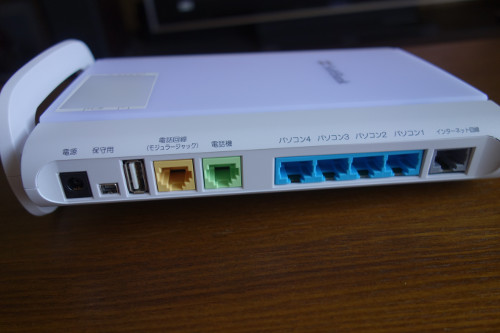
標準で最高5つまでLAN機器を接続可能。
地デジチューナープラスを契約している場合は、チューナーをUSB接続するようだ。
前面には、各アクセスランプなどが配置されている。

また機能ボタンやリセットボタンも配置されている。

機能ボタンを5秒押すことでWi-Fi/無線LAN機能の停止と再開ができる。
リセットボタンを1~2秒押すと光BBユニットの再起動、機能+リセットを1~2秒押すと光BBユニットの初期化をすることができる。
廃熱は上部からする仕組みだ。

ちなみに下部には滑り止めのゴム付きなので安定感がある。
LANケーブルは長さの違うフラットタイプ2本が同梱され、カテゴリー5eタイプなので通信速度1Gbps、イーサーネット規格1000BASE-T、伝送帯域100MHzまで対応している。

旧タイプでは上部にある拡張カードスロットにLANカードを挿入することでWi-Fi接続が可能になるが、このタイプでは内蔵済み。
ソフトバンク光BBの接続方法
まず最初に勘違いしてはいけないのが、NTTなどから回線乗り換えをした場合に、いままで使用していた回線終端装置が不要になるんじゃないかということ。
実はBBユニットはルーター機能しか実装していない。
なので今まで使用してきた回線終端装置はそのまま使用する。
ちなみにこんなの。

この回線終端装置の型式よって接続方法が異なる。
ちなみにこの装置の型式はこれ。

PR-xxxタイプでホームゲートウェイ(N)一体型というやつだ。
灰色のLANケーブルを回線終端装置のLANポートに接続し、BBユニットのインターネット回線に接続する。

回線終端装置の電源を入れ、次に光BBユニットの電源を入れる。
このようにランプが点灯すれば接続完了。

あとはLAN機器を接続すればいままで通りに使用可能。
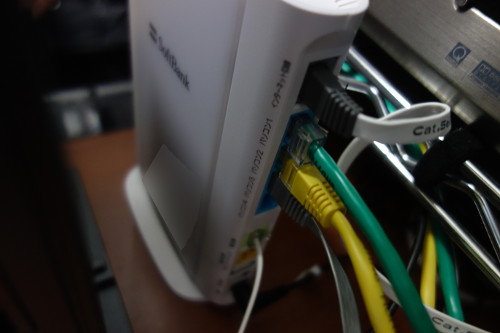
これまで使用していたルーターは不要
光BBユニット自体がWi-Fiルーターなのでこれまで使用していたルーターは不要になる。
ただし、この光BBユニットは無線LAN規格が「IEEE 802.11b/g」であるため最速とは言えない。
もし現在使用しているのが無線ルーターならば、そちらを利用した方が回線が高速な場合もある。
既存のルーターを使用しての回線速度と光BBユニットを使用しての回線スビードを同条件にて計測してみた。
有線LAN回線スビード比較
光BBユニットの回線速度はこんな感じ。
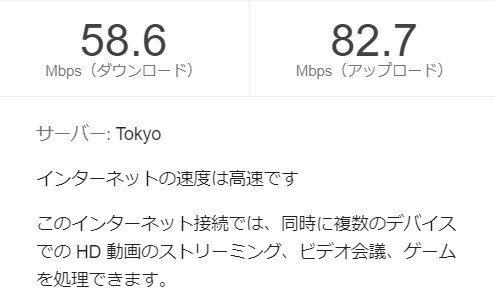
光BBユニットを使用せずに既存のルーターを使用した場合。
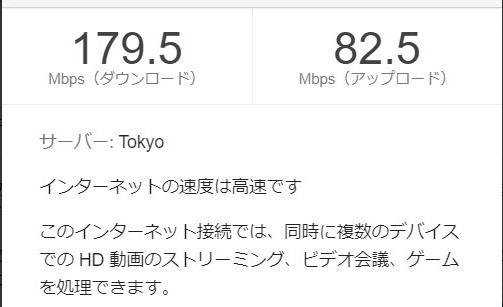
圧倒的に既存のルーターを使用した方が高速。
これがソフトバンク光が遅いと言われる所以だ。
だが、条件次第では圧倒的に光BBユニットが高速になる場合がある。
フレッツ 光ネクスト ハイスピードタイプなどの高速回線を使用している場合は、ソフトバンク光に搭載される「IPv6高速ハイブリッド」機能を利用することができる。
これにより超高速の下り最大1Gbpsまでのスビードでインターネットを利用することが可能になる。
ちなみに高速回線を使用している場合は、申し込み不要の追加料金不要でソフトバンク光回線の開通から2日程度で利用可能になる。
なので条件を満たしている人はソフトバンクから明記された期日までに光BBユニットの接続を忘れずに行おう。
そして超高速化後の回線スビードがこんな感じ。
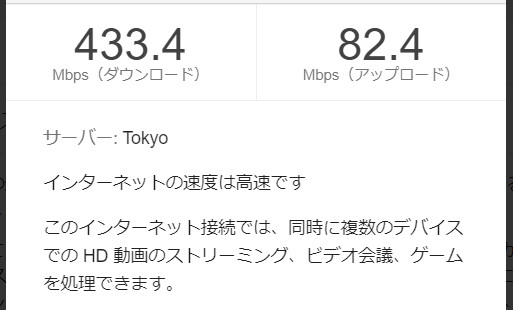
圧倒的だ。
もう有線LANは光BBユニット一択でいいくらい。
無線LAN回線スビード比較
光BBユニットにiPhoneをWi-Fi接続し回線スピードをテストした結果がこれ。
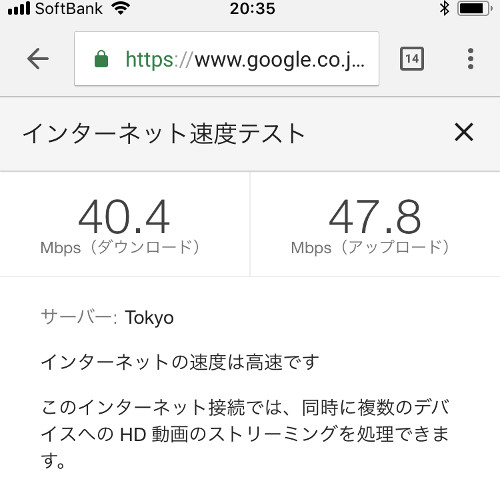
まぁこのままでも十分高速ではある。
今度は今まで使用していたルーター「IEEE 802.11b/g/n」に接続し計測。
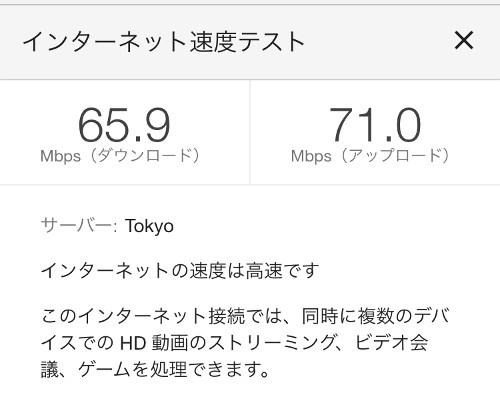
おおよそ40%は高速化が実現できた。
これがIEEE 802.11ac対応ならばその差は歴然。
この中途半端な無線LAN規格が改善されて、高性能なアンテナでも実装してくれれば光BBユニット一択でも十分になるだけに残念でならない。
ルーターを1つにまとめたい
有線LANは光BBユニット、無線LANは既存のルーターを使用すると機器を2台設置しなくてはならないので邪魔だという場合は、超高速のIPv6に対応しつつ、無線LANの規格はIEEE 802.11acが使用可能なルーターを購入すればいい。
どうしてもひとつにまとめたい場合は候補に入れてもいいだろう。
ソフトバンク光がネットに接続できない
指示通りに機器を設置したのにインターネットに接続ができないというトラブルの悩む人が多いという。
ここにその症状と対策をまとめてみた。
BBユニットのインターネット回線が緑点滅を繰り返す
通常なら緑点灯になるはずが、どれだけ待っても緑点滅のままの場合、以下の原因が考えられる。
※回線自体が繋がっていないとか初歩的なものは除く
とにかくリセットボタンを押してみる
まず考えるのがリセットボタンを押してみること。

これで解決すればいいのだが、大抵はそんなところが原因ではないことが多い。
回線終端装置のPPPランプがオレンジに点灯している
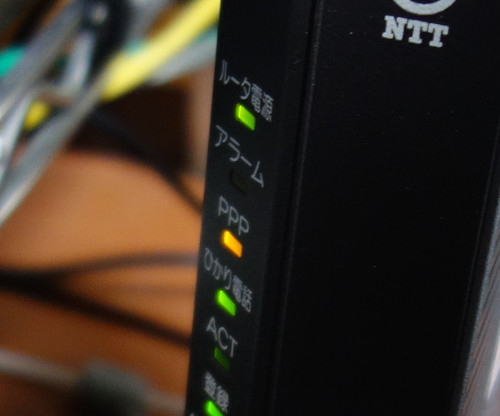
このランプが点灯している場合は光BBユニットが使用できない。
解決方法は簡単だせ
回線終端装置の電源を一度落として20秒ほど待ったら再起動されればいい。
すると緑点灯になるはずだ。

同時に光BBユニットのインターネット回線も緑点灯になっているはず。
これで無事ネットに接続できるようになった。
起動順番を守る
設置時には必ず回線終端装置の電源をいったん落とし、回線終端装置→光BBユニットの順番に起動させる。
これを守るだけでエラーは激減するはずだ。
追加したルーターと機器が認識しない
光BBユニットに既存のルーターやそこに接続された機器が認識しない。
そんな場合にはまずやらないといけないことは、既存のルーターの電源を落とし、設定をオートやルーターモードからブリッジモードに変更し再起動する。
※オートは自動判別、オンでルーター、オフでブリッジの場合もあり。
もしオートになっているなら起動時に自動でブリッジになるはずだが、まぁブリッジにしておけば間違いないだろう。
そしてルーターに接続されていた機器を起動させたまま設定をすると、すでにそれらの機器にはIPアドレスが割り当てられている。
これが光BBユニットの割り当てるIPアドレスと同じならそのまま認識する場合もあるが、もしIPアドレスがまったく別のタイプの値が割り当てされていると検索すらできなくなってしまう。
その場合は焦らずに一度それらの機器の電源を落とせばいい。
そして再起動させることで光BBユニットから改めてIPアドレスが割り当てられる。
これでいままで通りの環境を構築できるはずだ。
気になる割引は?
これが一番肝心なところだが、うちの場合はプロバイダはOCN、回線はフレッツ光ネクスト杯スビードタイプを使用していた。
毎月の請求額は6,500円ほど。
そしてソフトバンク光に変更後はスマホ代から2年間1,522円割引、3年目から1,008円割引となり、実質回線代が5,000円ほどとなった。
事務手数料が3,000円かかるが、プロバイダの2年縛りの違約金は申請(回線開通から5か月以内)をすれば、後日スマホ代から値引きされる。
実際に使ってみると回線スビードも超高速(条件による)になるし、回線代も安くなるし思っていた以上にお得なサービスだった。
もし迷っているなら一度試してみるべきだろう。
試してみないと回線が高速になるのかそれとも遅くなってしまうのかはわからない。
3,000円という事務手数料がかかってしまうが、試していまいちなら解約してもとに戻してしまえばいい。
※自己責任で
ソフトバンク光、うちの場合は乗り換えて大正解だった。








